在数字化时代,操作系统的选择与安装是每位用户必须面对的基础任务。对于Windows用户而言,如何通过官方渠道安全获取系统镜像并完成安装,是保障设备稳定运行的关键。本文将系统性地介绍Windows官方工具的下载流程、安装步骤及注意事项,帮助用户高效完成系统部署。
一、为何选择Windows官方工具?

微软提供的官方工具(如Media Creation Tool、Windows Installation Assistant等)具有显著优势:
1. 安全性保障:直接来自微软服务器,避免第三方篡改或植入恶意程序。
2. 兼容性优化:自动匹配设备硬件,减少驱动冲突风险。
3. 功能完整性:包含最新系统补丁和功能更新,支持一键升级或全新安装。
4. 用户友好性:界面简洁,步骤明确,适合新手操作。
二、下载前的准备工作
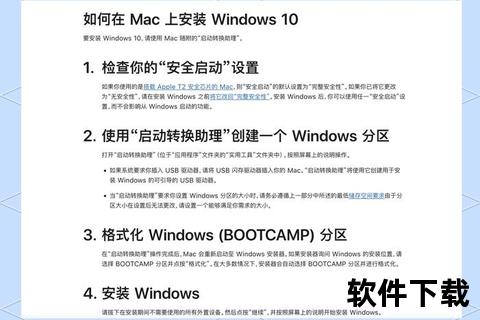
为确保流程顺利,需提前完成以下准备:
三、分步指南:下载与安装Windows系统
步骤1:访问微软官网获取工具
1. 打开浏览器,进入微软[官方网站]。
2. 导航至“下载Windows”页面,选择所需版本(如Windows 11或10)。
3. 点击“立即下载工具”,保存Media Creation Tool至本地文件夹。
步骤2:创建安装介质
1. 运行下载的.exe文件,接受许可条款。
2. 选择“为另一台电脑创建安装介质”,插入至少8GB的U盘(将被格式化)。
3. 工具将自动下载系统镜像并制作启动盘,耗时约20-60分钟(视网络速度而定)。
步骤3:启动安装程序
1. 重启电脑,进入BIOS/UEFI设置(通常通过开机时按F2、Del或Esc键)。
2. 调整启动顺序,将U盘设为第一启动项,保存并退出。
3. 进入Windows安装界面后,按提示选择语言、版本及安装类型(升级或自定义)。
步骤4:系统配置与验证
1. 格式化目标磁盘分区,执行全新安装以避免残留问题。
2. 完成安装后,设置用户名、密码及隐私选项。
3. 连接网络激活系统,并通过“Windows更新”安装最新驱动和补丁。
四、安全安装的核心注意事项
五、用户评价与常见问题
真实用户反馈
典型问题解答
A:尝试重启后重新安装,或更换USB接口/U盘排除硬件问题。
A:访问电脑制造商官网下载最新驱动,或使用Windows更新自动获取。
六、未来展望:Windows部署的智能化趋势
随着技术发展,微软或进一步简化系统安装流程:
1. 云集成化:直接通过云端账户同步个性化设置,无需手动备份。
2. 自动化诊断:工具内置硬件检测功能,提前预警潜在兼容问题。
3. 模块化安装:允许用户按需选择系统组件,减少冗余占用。
通过官方工具获取和安装Windows系统,不仅能最大化保障安全与稳定,还能享受持续的技术支持。无论是普通用户还是技术从业者,遵循上述指南均可高效完成系统部署。在数字化进程加速的今天,掌握这一基础技能,无疑为设备的长久健康运行打下了坚实基础。




